Die Standard-Kanalgruppierung von GA4 für Vermarkter verstehen

Ist dir diese Situation auch schon passiert?
Dein Kunde fragt dich, warum der Traffic in den sozialen Medien im letzten Monat um 50 % zurückgegangen ist. Du überprüfst Google Analytics 4 (GA4) und stellst fest, dass der Traffic nicht gesunken ist. Er wurde lediglich einem anderen Kanal zugeordnet.
Situationen wie diese zeigen, warum es wichtig ist, die Standard-Kanalgruppierungen von GA4 zu verstehen. Dieses eingebaute Klassifizierungssystem hilft dir, deinen Kunden die Muster des Webverkehrs besser zu erklären und macht die Daten für Stakeholder, die mit GA4 weniger vertraut sind, leichter zugänglich.
In diesem Leitfaden erklären wir dir, wie die Standard-Kanalgruppierungen in GA4 funktionieren, welche Stärken und Grenzen sie als Reporting-Tool haben und wie du sie anpassen kannst, um sie besser an deine Reporting-Anforderungen anzupassen. Außerdem zeigen wir dir, wie du DashThis nutzen kannst, um deine Verkehrsdaten besser zu visualisieren.
Inhaltsübersicht
- Was ist die GA4 Standard-Kanalgruppierung?
- Warum sind die Standard-Kanalgruppierungen für deine Berichterstattung wichtig?
- Beschränkungen der Standard-Kanalgruppierungen
- Wie man eine benutzerdefinierte Kanalgruppe in GA4 erstellt
- Wie DashThis zur Visualisierung von Kanalgruppierungen in GA4 verwendet wird
- Eine Schritt-für-Schritt-Anleitung zum Einrichten deiner GA4-Kanalgruppierungsmethode
- Automatisiere deine GA4-Kanalgruppierungsberichte mit DashThis
Was ist die GA4 Standard-Kanalgruppierung?
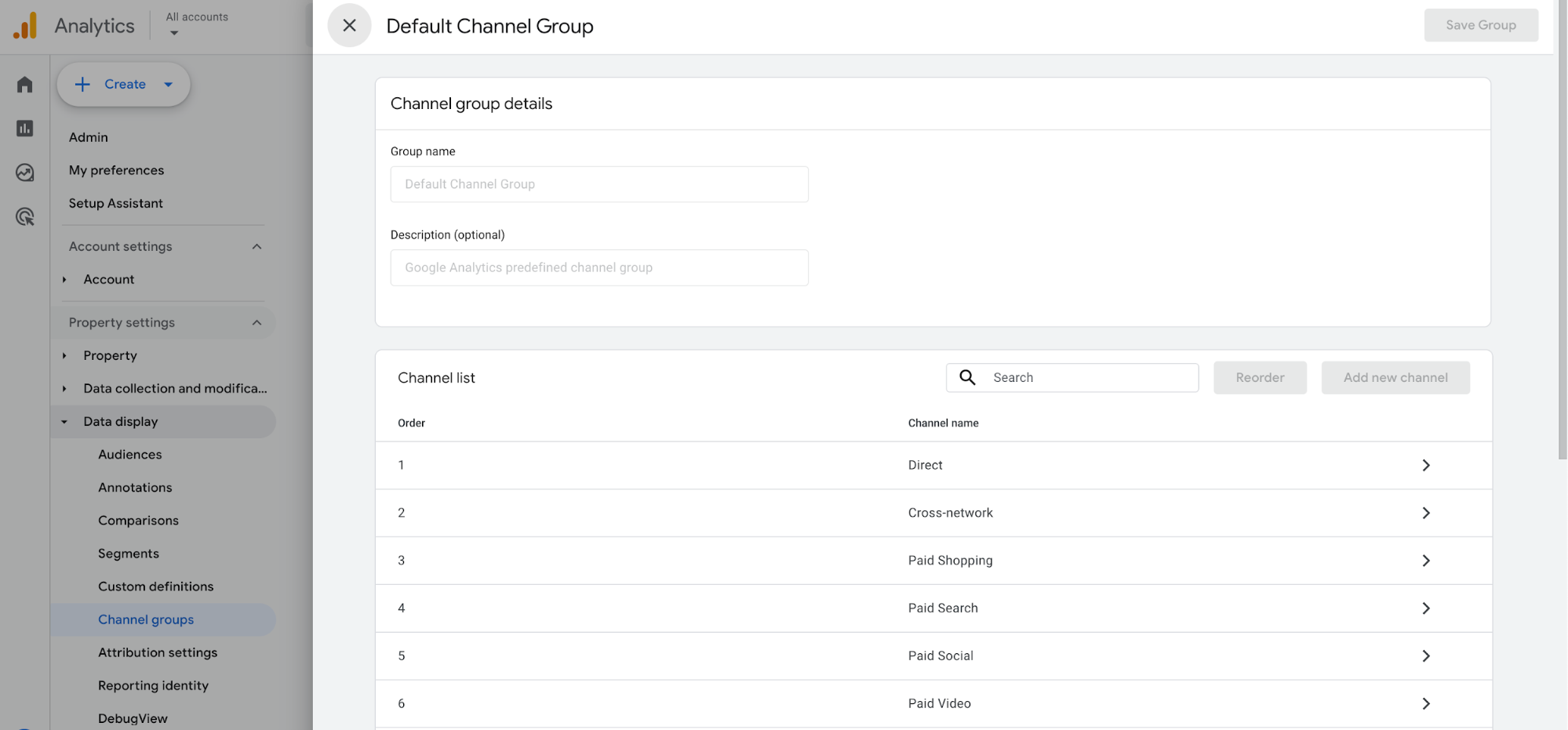
Die Standard-Kanalgruppierung in GA4 ist das integrierte Datenklassifizierungssystem, das deinen Website-Traffic automatisch in breite, leicht verständliche Kategorien einteilt.
Anstatt dir eine unübersichtliche Liste einzelner Traffic-Quellen zu zeigen, ordnet GA4 sie mithilfe integrierter Regeln in voreingestellte Kanäle wie Organic Search oder Paid Social ein. Anstatt dich durch unübersichtliche individuelle Quellenparameter von Suchmaschinen zu wühlen, kannst du dir einen schnellen Überblick darüber verschaffen, welche Marketingkanäle deine Nutzerakquise vorantreiben. So kannst du auf einen Blick erkennen, woher deine Besucher kommen, und deine Marketingstrategie entsprechend ausrichten.
Wo finde ich die Standard-Kanalgruppen-Daten in GA4?
Du findest diese Daten in den Akquisitionsberichten in Google Analytics 4. Sieh dir vor allem an:
Bericht zur Nutzerakquise:
Wo du sie findest: Berichte > Lebenszyklus > Akquisition > Verkehrserwerb
Wofür ist es gut? Sie konzentriert sich auf neue Nutzer/innen und darauf, welche Marketingkanäle Besucher/innen auf deine Seite gebracht haben.
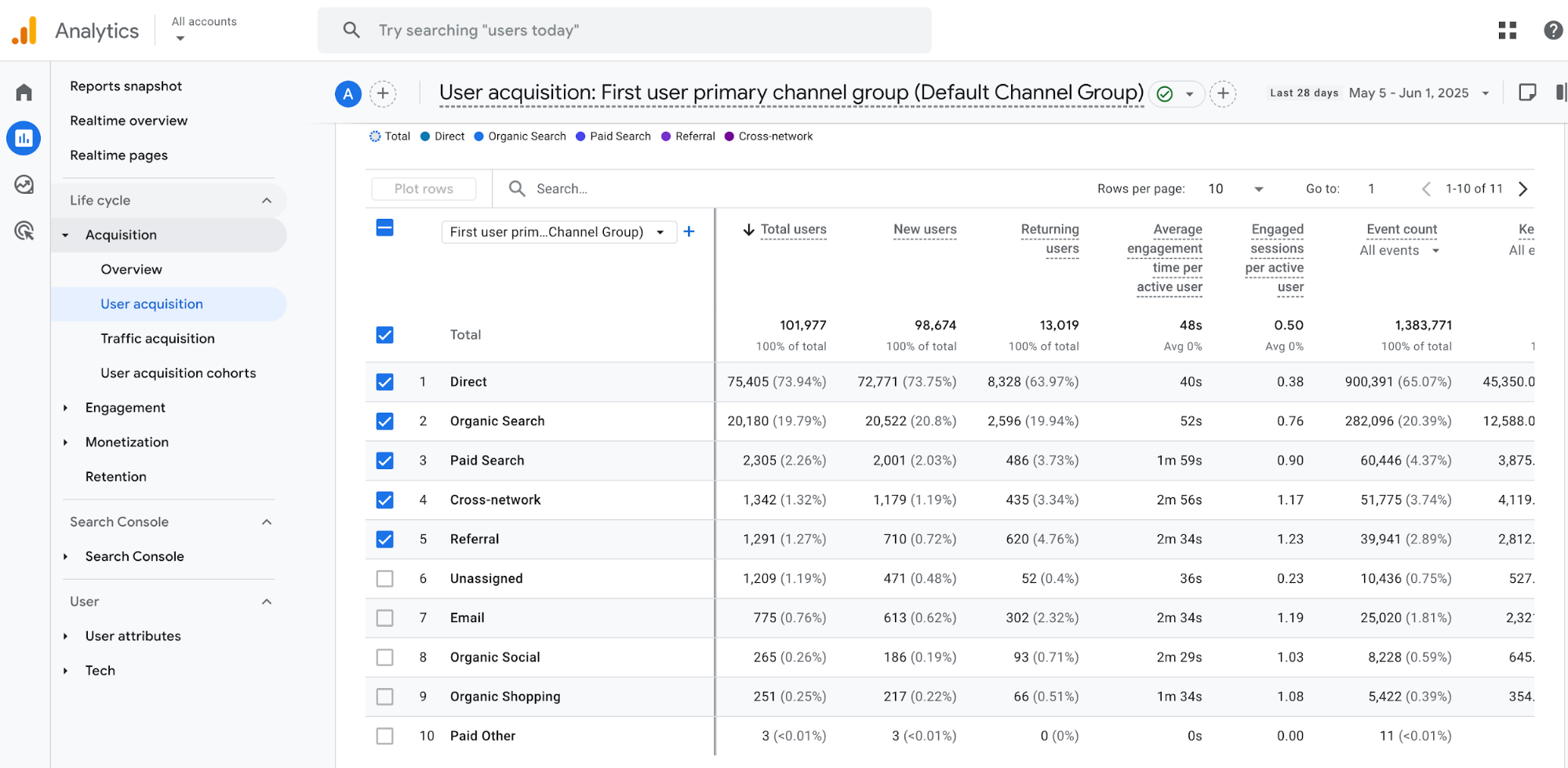
Bericht zur Verkehrserfassung:
Wo du sie findest: Berichte > Lebenszyklus > Akquise > Nutzerakquise
Wofür ist es gut? Es zeigt Daten auf Sitzungsebene und wie die Nutzer/innen deine Website erreicht haben.
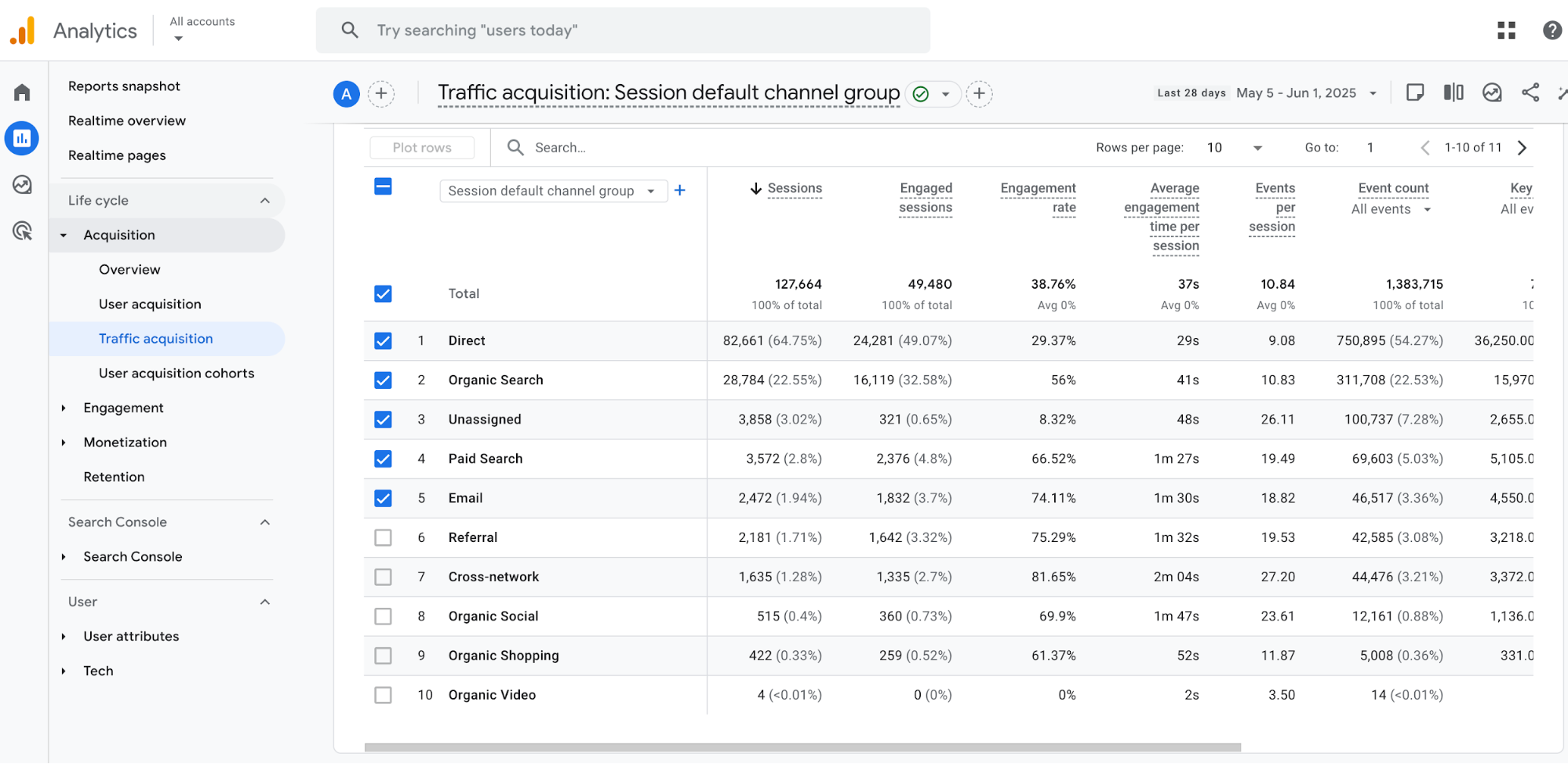
Übersicht über die Standard-Kanalbeschreibungen in GA4
Diese Kanalgruppen kommen von Universal Analytics zurück.
- Affiliates: Eingehender Traffic von deinen Partnerseiten. Dies ist ideal, um zu messen, wie gut deine Partnerprogramme funktionieren.
- Direkt: Leute, die deine URL direkt eingeben oder Lesezeichen verwenden, um deine Website zu erreichen
- Anzeige: Besucher, die auf deine Werbebanner oder andere visuelle Werbung im Internet klicken
- E-Mail: Unverzichtbar für die Messung des ROI des E-Mail-Marketings, des Traffics aus deinen E-Mail-Kampagnen und Newslettern.
- Organische Suche: Menschen finden dich auf natürliche Weise über Suchmaschinen, wie die Google-Suche.
- Referral: Traffic von externen Websites, die auf deine Website verlinken, oder jeder nicht bezahlte Link, der nicht zu den anderen Kanalkategorien passt.
Neben diesen bekannten Namen aus Universal Analytics führt GA4 neue Standardoptionen in den Kanalgruppen ein, nämlich:
- Audio: Besucher, die durch Klicks auf Podcast- oder Radiowerbung kommen. Diese Kanalgruppe hilft dabei, Nutzer/innen zu finden, die deine Website über Audio-Inhalte und Werbung im Podcast-Netzwerk entdecken.
- Netzwerkübergreifend: Traffic von Anzeigen, die über mehrere Plattformen geschaltet werden, z. B. Google Ads-Kampagnen, die über mehrere Netzwerke laufen.
- Mobile Push: Traffic von mobilen Push-Benachrichtigungen. Verfolge diese Metriken, um Kampagnen für mobile Apps zu messen.
- Organisches Einkaufen: Besucher, die von Produktangeboten auf Shopping-Seiten wie Amazon oder eBay kommen
- Organisch sozial: Verkehr von deinen sozialen Medieninhalten
- Organisches Video: Personen, die sich von nicht gesponserten Videoinhalten durchklicken, typischerweise auf YouTube, Vimeo oder TikTok
- Bezahltes Video: Traffic aus deinen Video-Werbekampagnen. Denk an YouTube-Anzeigen und ähnliche Plattformen
- SMS: Traffic aus deinen SMS-Marketingkampagnen
Hier erfährst du mehr darüber, wie Google Analytics die Traffic-Quellen einer Website klassifiziert.
Warum sind die Standard-Kanalgruppierungen für deine Berichterstattung wichtig?
Die Standard-Kanalgruppierungen im GA4-Berichtswesen sind nicht nur eine Möglichkeit für GA4, Daten zu kategorisieren, sondern können auch bei der Kundenberichterstattung helfen. Hier sind ein paar Möglichkeiten, wie diese integrierte Klassifizierungsfunktion helfen kann.
Vergleich der KPIs für die Kanalleistung
Die Standard-Kanalgruppierungen bieten einen umfassenden Überblick über die Leistungskennzahlen deiner Marketingkanäle. Mit diesen Berichten kannst du Engagement- und Conversion-Metriken vergleichen, um besser zu verstehen, welche Kanäle für dein Unternehmen am effektivsten sind.
Nutze diese Daten zum Beispiel, um Fragen wie diese zu beantworten:
- Welche Quelle bringt uns unsere engagiertesten Nutzer? Beziehe dich auf Engagementzeit, engagierte Sitzungen und Interaktionsrate.
- Welcher Kanal hat den höchsten Anteil an wiederkehrenden Nutzern im Vergleich zu neuen Nutzern?
- Wie unterscheiden sich die wichtigsten Event-Kennzahlen zwischen organischer und bezahlter Suche?
- Welche Kampagnennamen haben die höchsten Konversionsraten für bestimmte Schlüsselereignisse? Vergleiche sowohl die Konversionsraten der Nutzer als auch die Häufigkeit, mit der jede Sitzung zu einer Konversion führt.
Tools zur Automatisierung des Berichtswesens wie DashThis können dir auch dabei helfen, Leistungskennzahlen für mehrere Marketingkanäle gleichzeitig zu vergleichen. Mit unserem Bericht zum digitalen Marketing kannst du zum Beispiel die SEO-Leistung, PPC-Kampagnen und vieles mehr in einer einzigen Ansicht vergleichen, anstatt dich durch fragmentierte Daten von verschiedenen Plattformen zu wühlen.
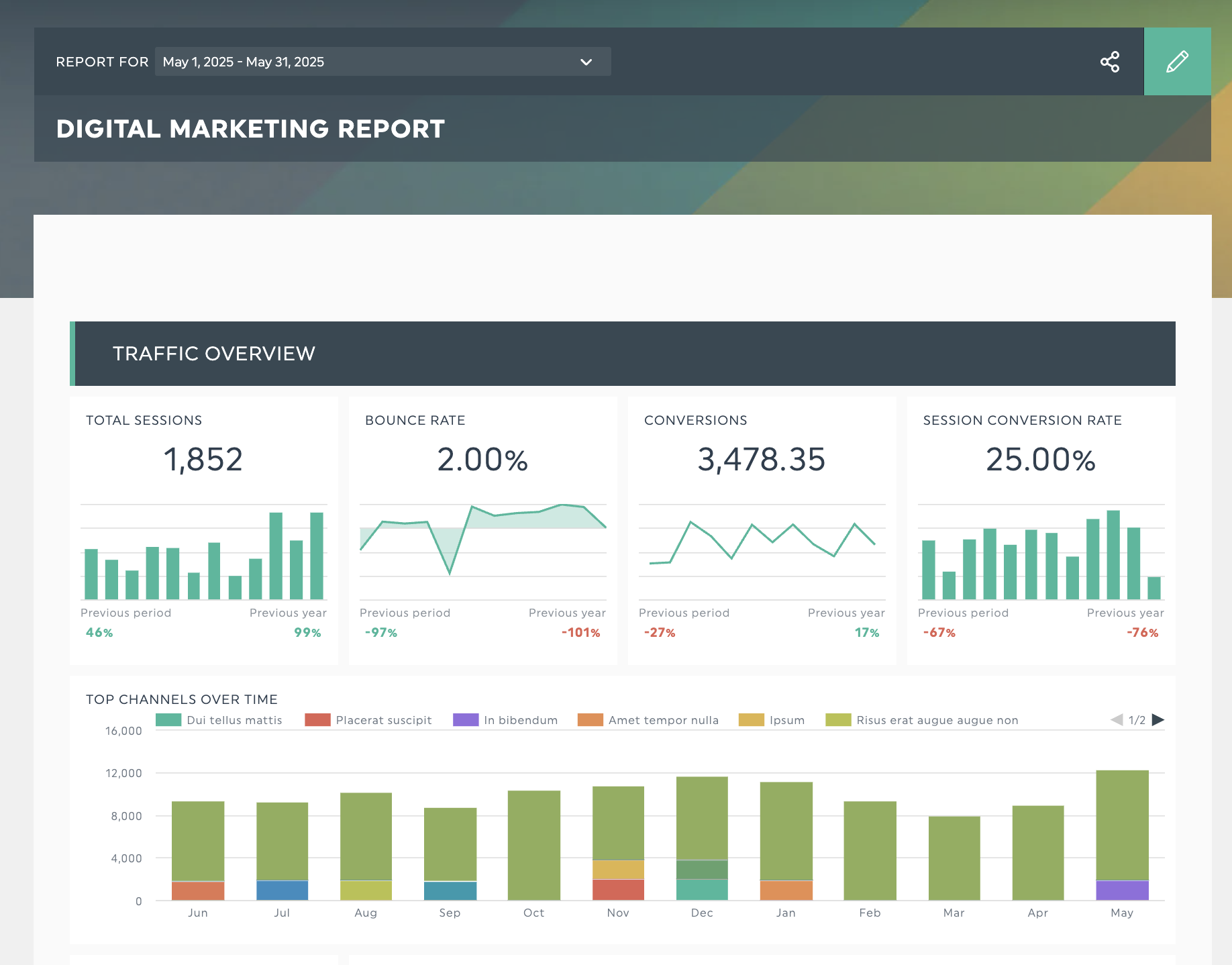
Hol dir diese Vorlage für einen digitalen Marketingbericht mit deinen eigenen Daten!
Verfolge Multi-Channel-Journeys und Attribution
Laut Googles Studie aus dem Jahr 2025 sind 8 von 10 Online-Käufen mit mehreren Berührungspunkten verbunden, bevor es zur Konversion kommt. Das gilt sowohl für B2C- als auch für B2B-Märkte, wo die Kunden laut McKinsey-Daten etwa zehn verschiedene Kanäle nutzen. Ein typischer Käufer entdeckt ein Produkt auf Instagram, liest Kundenrezensionen, stöbert auf den Seiten von Mitbewerbern und kehrt später über eine Suchmaschine oder eine E-Mail-Kampagne zurück, obwohl der Weg jeder Person anders aussieht.
Angesichts der Komplexität der Customer Journeys können die Standard-Kanalgruppierungen als wichtiger Bezugspunkt für die Überwachung der Kanalleistung dienen. Mit dieser Ansicht kannst du genau zuordnen, welche Kanäle auf deiner Website zu Konversionen führen.
Beschränkungen der Standard-Kanalgruppierungen
Die Standard-Kanalgruppierung bietet zwar einen guten Überblick über deine Daten, aber sie greift zu kurz, wenn du einen tieferen Einblick in deine Daten brauchst. Betrachten wir ein paar der Einschränkungen.
Begrenzte Anpassungsmöglichkeiten
Die Standardkanäle von GA4 folgen den Klassifizierungsregeln von Google, aber diese voreingestellten Kategorien sind vielleicht zu breit oder nicht granular genug für deine spezifischen Berichtsanforderungen. Katie Breaker, Director of Sales and Marketing bei BirdieBall Golf, erklärt, warum sie zu benutzerdefinierten Kanalgruppen in GA4 gewechselt haben:
Wir haben angefangen, benutzerdefinierte Kanalgruppen in GA4 zu verwenden, als die Standardansicht nicht mehr sinnvoll war. Die voreingestellten Kanäle warfen Dinge in einen Topf, die eigentlich nichts miteinander zu tun hatten, wie z. B. Markensuche und markenunabhängige Suche oder Influencer-Traffic und breite bezahlte soziale Netzwerke. Nachdem wir unsere eigenen Gruppen erstellt hatten, machten die Daten mehr Sinn und das Reporting wurde übersichtlicher. Wir konnten die Kampagnentypen nach Absicht und nicht nur nach Plattform betrachten, was uns half, die Ausgaben schneller anzupassen und zu verstehen, woher die Konversionen wirklich kamen.
Die Standardkanäle von GA4 können den Datenverkehr falsch klassifizieren, wenn Besucher über mehrere Verweisquellen kommen, wodurch deine Daten fragmentiert werden. Lindsay Marty, Gründerin und CEO von Above the Bar Marketing, sagt dazu:
Facebook-Traffic kommt zum Beispiel oft unter verschiedenen Referrern herein - facebook.com, l.facebook.com, m.facebook.com - und wenn du diese nicht unter einem einzigen Kanal zusammenfasst, werden deine Leistungsdaten fragmentiert. Ich habe benutzerdefinierte Gruppen verwendet, um genau dieses Problem zu lösen, vor allem, wenn ich den Partnern einer Anwaltskanzlei Ergebnisse präsentiere, die klare Antworten erwarten.
Unflexible Berichtsstruktur
Da GA4 seine Standard-Datengruppen sperrt, kannst du nicht zurückgehen und die Organisation deiner historischen Daten korrigieren, wenn du ein Tracking-Problem entdeckst oder UTM-Parameter änderst. Diese Einschränkung beeinträchtigt die Genauigkeit deiner Berichte und die Nachverfolgung von Kampagnen im Laufe der Zeit.
Wenn du benutzerdefinierte Kanalgruppen erstellst, kannst du die voreingestellten Beschränkungen von GA4 umgehen. So kannst du vergangene Analysedaten in benutzerdefinierten Berichten genau analysieren und gleichzeitig zukünftige Traffic-Quellen richtig organisieren.
Nicht geeignet für tiefergehende Datenanalysen
Die Grenzen der Standard-Kanalgruppen werden deutlich, wenn man mit Marketingfachleuten spricht. Katie Breaker von BirdieBall Golf berichtet von ihren Erfahrungen:
Der Hauptgrund, sie zu erstellen, ist die Kontrolle. Wenn du tiefer gehende Fragen beantworten willst, z. B. wie sich ein bestimmter Traffic-Typ im Zeitverlauf verhält oder wie sich Nutzer aus verschiedenen Quellen nach dem Klick verhalten, kannst du das mit den Standardeinstellungen nicht tun. Du musst die Daten nach deinen eigenen Vorstellungen aufschlüsseln, sonst entgeht dir, was tatsächlich für den Umsatz verantwortlich ist.
Heinz Klemann, Sales & Marketing Manager von BeastBI, unterstützt diese Ansicht: "Wann immer du einen detaillierteren Einblick in die Leistungsfaktoren haben willst, als GA4 dir standardmäßig bietet, ist es an der Zeit, benutzerdefinierte Kanalgruppierungen einzurichten."
Zum Glück bietet Google mit den benutzerdefinierten Kanalgruppen in GA4 eine Lösung für diese Einschränkungen. Wir wollen herausfinden, was das ist und wie man eine Gruppe erstellt.
Wie man eine benutzerdefinierte Kanalgruppe in GA4 erstellt
GA4 führt benutzerdefinierte Kanalgruppen ein, mit denen du deine eigenen Gruppen erstellen kannst. Im Gegensatz zu den Standardeinstellungen von GA4 können benutzerdefinierte Kanalgruppen rückwirkend auf deine Berichte angewendet werden, d.h. du kannst historische Daten mit deinen neuen Gruppierungen analysieren.
Es gibt zwei Möglichkeiten, eine neue Sendergruppe zu gründen:
- Beginne mit der Voreinstellungsstruktur von GA4, indem du die Standard-Kanalgruppe kopierst
- Erstelle deine eigene Kanalgruppe
Befolge diese Schritt-für-Schritt-Anleitung von Google, um deine eigene benutzerdefinierte Kanalgruppe einzurichten.
Benutzerdefinierte Kanalgruppen sind in GA4 flexibel. Du kannst sie nutzen, um dein dashboard zu strukturieren oder gezielte Filter zu jedem anderen Bericht hinzuzufügen. Jason Rowe, Direktor und Gründer von Hello Electrical, erzählt, wie er diese Funktion nutzt:
Benutzerdefinierte Kanalgruppen in GA4 sind eine gute Möglichkeit, den Traffic aus verschiedenen Quellen zu organisieren und zu segmentieren. Ich verwende sie zum Beispiel, wenn ich genauer untersuchen möchte, wie verschiedene Marketingkanäle - ob Social-Media-Kampagnen, bezahlte Anzeigen oder E-Mails - zu unserer Customer Journey beitragen. Sie ermöglichen es mir, bestimmte Maßnahmen zu verfolgen, die in den GA4-Standardgruppen nicht erfasst werden.
Ja, ich verwende benutzerdefinierte Kanalgruppen in unserer GA4-Analyse. Sie helfen mir bei der Beantwortung wichtiger Fragen wie: "Welche E-Mail-Kampagnen haben zu den meisten Terminen geführt?" oder "Wie schneiden unsere bezahlten Suchkampagnen im Vergleich zur organischen Suche bei den tatsächlichen Konversionen ab?" Diese Art von detaillierten Daten ist wichtig, um kluge Entscheidungen darüber zu treffen, wo Marketingressourcen eingesetzt werden sollen.
Wie DashThis zur Visualisierung von Kanalgruppierungen in GA4 verwendet wird
Die Erstellung benutzerdefinierter Kanalgruppen ist nur der erste Schritt. Die größere Herausforderung besteht darin, diese Datenpunkte in relevante, umsetzbare Erkenntnisse für deine Kunden zu verwandeln.
Ganz gleich, ob du als Marketingspezialist in einer Agentur den ROI für deine Kunden nachweisen musst oder als interner Analyst den Traffic mit den Geschäftszielen in Verbindung bringst, die GA4-Oberfläche macht es schwierig, Marketingdaten effektiv zu präsentieren.
Die Kombination der organischen Verkehrsdaten von GA4 mit den Keyword-Daten von SEO-Tools wie Ahrefs und SEMRush zeigt zum Beispiel, welche Keywords den monatlichen organischen Verkehr ankurbeln. Diese Analyse stellt eine Verbindung zwischen bestimmten Keywords und Geschäftsergebnissen her, indem sie nachverfolgt, ob hochrangige Keywords mit kommerzieller Absicht konvertierende Nutzer anziehen.
GA4 kann zwar grundlegende Datenberichte und -analysen erstellen, ist aber unzureichend, wenn du Kanaldaten mit Kennzahlen aus anderen Plattformen kombinieren musst. Tools wie DashThis lösen dieses Problem, indem sie dir ermöglichen, GA4-Kanalgruppierungen zusammen mit Daten aus deinen anderen Marketingplattformen in einer Ansicht zu visualisieren.
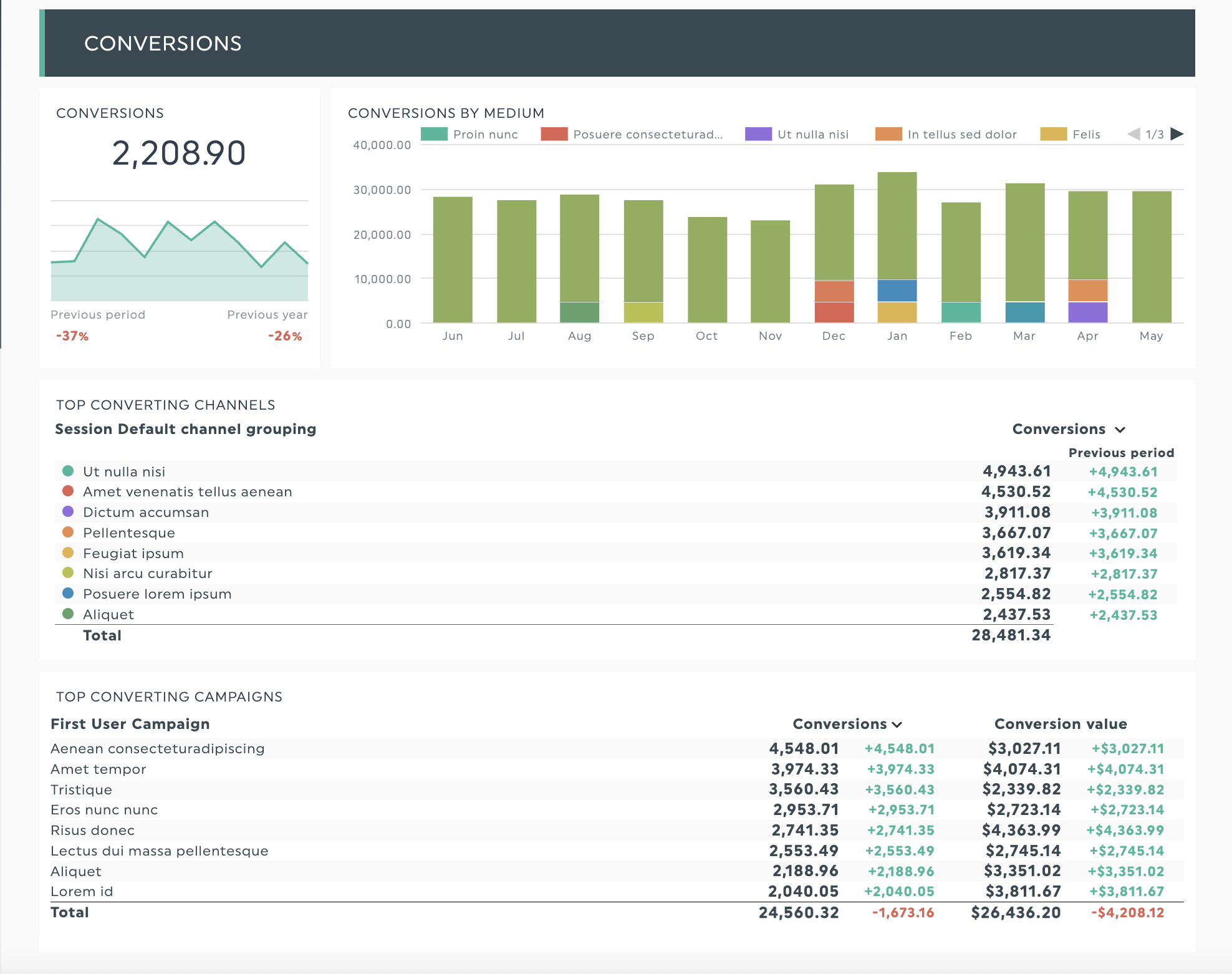
Hol diesen GA4-Bericht mit deinen eigenen Daten!
Eine Schritt-für-Schritt-Anleitung zum Einrichten deiner GA4-Kanalgruppierungsmethode
Du willst Kanalgruppen in GA4 einrichten? Lass uns diesen Prozess in überschaubare Schritte unterteilen.
Schritt 1: Plane deine Strategie und definiere deine Ziele
Beginne damit, deine aktuelle Analyseeinrichtung zu überprüfen. Überprüfe die Daten deiner Website aus den letzten 3-6 Monaten und dokumentiere deine wichtigsten Traffic-Quellen. Deine Prüfung kann Lücken zwischen den Standardkategorien von GA4 und den wichtigsten Traffic-Quellen deines Kunden aufdecken.
Wenn du zum Beispiel sowohl gebrandete als auch nicht gebrandete bezahlte Suchkampagnen durchführst, könnte die Standardgruppierung von GA4 für bezahlte Suche zu breit sein. Ziehe in Erwägung, diese Kategorien von den Standardgruppierungen von GA4 zu trennen, um die Kampagnenleistung und die Werbeausgaben besser zu verfolgen.
Als Nächstes listest du die wichtigsten geschäftlichen Fragen auf, die die Kanalgruppen beantworten sollten, z. B:
- Wie ist die Leistung der organischen Suche im Vergleich zur bezahlten Suche?
- Bringen unsere branchenspezifischen Landing Pages die Besucher, die du willst?
- Wie viel Prozent der Konversionen erfolgen über mehrere Touchpoints?
Schritt 2: Erstelle dein Tracking-Framework
Wenn du dir über deine Bedürfnisse im Klaren bist, kannst du mit diesen Schritten dein Tracking-System aufbauen:
- Standardisiere das UTM-Tracking für alle Marketingkampagnen mit einer Namenskonvention. Die folgende Abbildung bietet einen ersten Anhaltspunkt.
- Verwende die Standard-UTM-Parameter (utm_source, utm_medium, utm_campaign), um deine GA4-Daten zu organisieren.
- Definiere klare Regeln für die Hierarchie der Sendergruppen in deiner benutzerdefinierten Sendereinrichtung.
- Erstelle ein zentrales Dokument, auf das sich die Teammitglieder beziehen können, um Richtlinien zu verfolgen.

Bildquelle: CXL
Brauchst du Hilfe bei der Erstellung von UTM-Parametern? Probiere den UTM-Code-Generator von DashThis aus.
Schritt 3: Konfigurieren und testen
Achte bei der Konfiguration deiner Einrichtung besonders auf diese wichtigen Bereiche:
Konfiguriere deine benutzerdefinierten Kanalgruppen in GA4:
- Gehe zu Verwaltung > Eigenschaftseinstellungen > Benutzerdefinierte Kanalgruppen
- Wähle zwischen dem Kopieren einer bestehenden Kanalgruppe oder dem Erstellen einer neuen Gruppe
- Ordne deine Kanalregeln in der Reihenfolge ihrer Priorität
- Definiere spezifische Bedingungen für jeden Kanal
Alex Kratko, CEO von Snov.io, weist auf einige häufige Fallstricke hin, die bei der Einrichtung von Channel-Gruppen zu beachten sind.
Eine häufige Falle ist die falsche Zuordnung von Kanälen. GA4 wertet Regeln von oben nach unten aus. Wenn du also breite Kanäle (z.B. "Social") über spezifische Kanäle (z.B. "Paid Instagram") stellst, kann dies zu einer falschen Klassifizierung des Traffics führen. Regex-Fehler sind ein weiterer Übeltäter; ein unvollständiges Muster (z. B. facebook statt .facebook.) kann gültige Quellen ausschließen. Außerdem lassen die GA4-Standardeigenschaften nur zwei benutzerdefinierte Gruppen zu, sodass eine übermäßige Anpassung dein Kontingent erschöpfen kann.
Ich schlage vor, mit der Prüfung von "Nicht zugeordnetem Traffic" in den Akquisitionsberichten zu beginnen, um unpassende Quellen zu identifizieren. Verwende Regex für mehr Flexibilität (z.B. Quelle enthält Facebook UND Medium passt zu (cpc|paid)). Teste die Regeln immer in der DebugView von GA4 und setze einen Standard-"Catch-all"-Kanal, um nicht zugeordnete Daten zu minimieren.
Schritt 4: Pflegen und optimieren
Deine Strategie zur Gruppierung der Kanäle sollte sich mit dem Geschäft deines Kunden weiterentwickeln. Führe diese fortlaufenden Praktiken ein:
- Plane vierteljährliche Überprüfungen deines Tracking-Systems
- Dokumentiere Änderungen an benutzerdefinierten Kanalgruppen und UTM-Parametern
- Daten zwischen GA4 und anderen Analysetools abgleichen
- Verwende Visualisierungstools wie DashThis, um Daten besser zugänglich zu machen
Noam Friedman, CMO bei Tradeit.gg, betont die Bedeutung der Dokumentation:
"Führe ein einfaches Google Sheet, in dem du jede Iteration einer benutzerdefinierten Kanalgruppe festhältst: Datum, Logik, Grund, Wirkung. Das hat uns unzählige Stunden erspart, in denen wir nachgeforscht haben, welche Kampagne oder UTM-Änderung zu einer Veränderung der Leads geführt hat, vor allem, wenn die Teammitglieder wechseln."
Automatisiere deine GA4-Kanalgruppierungsberichte mit DashThis
Die in GA4 integrierten Klassifizierungen sind ein guter Ausgangspunkt, um deine Nutzerakquise zu verfolgen, aber sie geben dir kein vollständiges Bild von deinen Marketingbemühungen. Mit benutzerdefinierten Kanalgruppen kannst du verfolgen, was für dein Unternehmen wirklich wichtig ist, aber die Verwaltung deiner Marketingdaten über mehrere Plattformen hinweg kann schnell überwältigend werden.
Hier kann die Automatisierung der Berichterstattung helfen. Mit DashThis kannst du deine GA4-Kanaldaten in klare, umsetzbare Erkenntnisse umwandeln:
- Kombination von GA4-Kennzahlen mit Daten von über 34 Marketingplattformen
- Automatisierte Berichte erstellen, die in Echtzeit aktualisiert werden
- Visualisierung der Kanalleistung durch anpassbare dashboards
Lass dich nicht von manuellen Berichten davon abhalten, deinen Kunden strategische Erkenntnisse zu liefern. Starte deinen kostenlosen 15-Tage-Test mit DashThis und vereinfache dein GA4-Kanal-Tracking noch heute.
Automatisiere deine GA4-Berichte mit DashThis?
Mehr lesen
Verpasse es nicht!
Automatisiere deine Berichte!
Stelle alle deine Marketingdaten in einem automatisierten Bericht zusammen.
Probiere dashthis kostenlos aus

